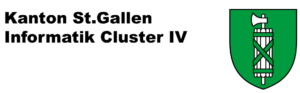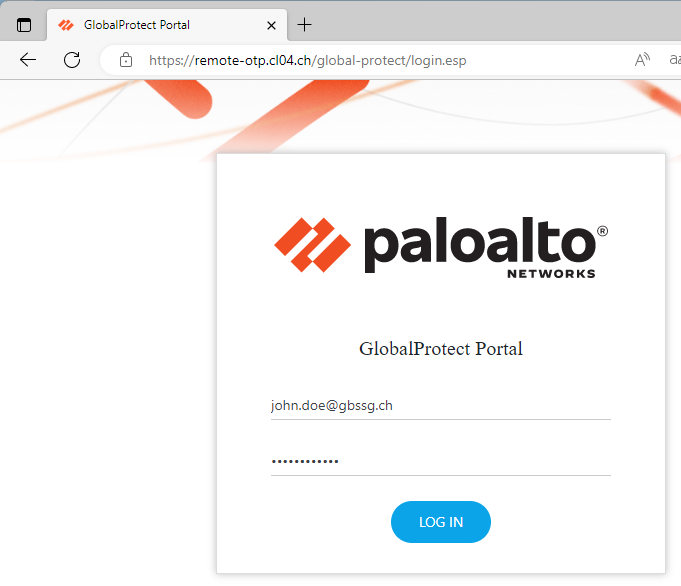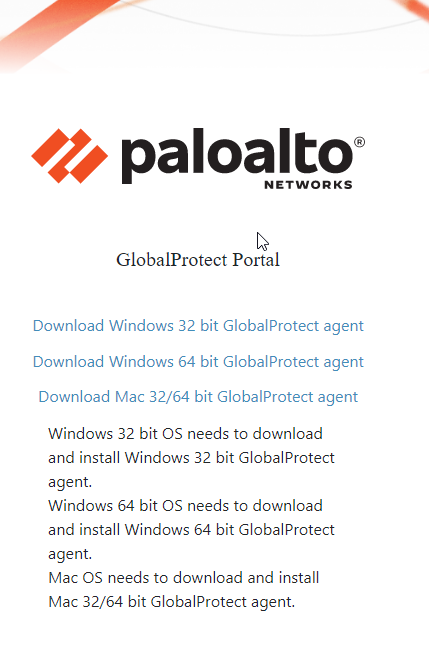Den VPN-Antrag findest du neu unter https://wiki.cl04.ch/de/Public/Anleitungen/vpn-zugang-cl04.
Schritt 1
- Füllen Sie bitte den folgenden Antrag aus: Vereinbarung zur Nutzung einer VPN Verbindung in das Schulnetzwerk 1.0
Senden Sie den ausgefüllten Antrag entweder per E-Mail (gescannt) an helpdesk@cl04.ch oder per interner Post an die FDS Informatik. - Sie erhalten nach der Prüfung des Antrages eine Bestätigung per E-Mail. Nach dieser Bestätigung fahren Sie bitte mit Schritt 2 fort.
Schritt 2
- Falls Sie bereits auf Ihrem Account Multifaktor-Authentisierung (MFA) für Microsoft 365 eingerichtet haben, können Sie diesen Schritt überspringen
- Sollten Sie auf Ihrem Account MFA für Microsoft 365 noch nicht eingerichtet haben, so registrieren Sie sich bitte vorab anhand folgender Anleitung: https://it.cl04.ch/multi-faktor-authentifizierung-mfa
Schritt 3
- Rufen Sie in Ihrem Browser die URL: https://remote-otp.cl04.ch/ auf und melden Sie sich mit Ihrem GBS/BZGS Benutzernamen an. (jane.doe@bzgs.ch/john.doe@gbssg.ch)
- Bestätigen Sie die Anmeldung auf Ihrem Smartphone
- Laden Sie nun die entsprechende Software für Ihren Computer herunter.
Schritt 4
- Richten Sie den Client nach dieser Anleitung ein: Einrichtung GlobalProtect Client Windows / Einrichtung GlobalProtect Client Mac OSX
Schritt 5
Sie finden im GBS bzw. BZGSnet unter IT Helpdesk einen neuen Menüpunkt mit der Beschriftung VPN-Portal.
Dort können Sie sich ein Script zusammenstellen um die benötigten Laufwerke zu verbinden. Dieses Script kann dann per Doppelklick ausgeführt werden.
Das Script kann im Download Ordner nicht ausgeführt werden. Kopieren Sie es daher auf den Desktop oder in den Dokumente Ordner.